Jak korzystać z Shazam na Komputerze?

Shazam to od lat jedna z najpopularniejszych aplikacji służących do wyszukiwania muzyki na świecie. Dzięki Shazamowi, słuchając piosenki na przykład w radiu, możemy jednym kliknięciem rozpocząć jej wyszukiwanie i z dużym prawdopodobieństwem znaleźć jej tytuł.
Osobiście korzystam z tej aplikacji od przynajmniej kilku lat. Nie tylko w przypadku radia, ale też na przykład niewyraźnej muzyki lecącej gdzieś w tle, gdy jestem na przykład w sklepie. Z doświadczenia mogę powiedzieć, że w moim przypadku z powodzeniem znajduje ona 9/10 piosenek i radzi sobie całkiem dobrze nawet gdy lecą cicho, niewyraźnie, czy gdy są po prostu dość mało popularne.
Spis treści
Sposób 1: Wtyczka do przeglądarki Chrome
Dla większości użytkowników ten sposób będzie prawdopodobnie najłatwiejszy. W odróżnieniu od dwóch pozostałych domyślnie będzie on przechwytywał dźwięk nie z mikrofonu, a z samej przeglądarki. Oznacza to, że gdy będziemy słyszeć piosenkę na przykład w radiu internetowym lub w filmiku na YouTube, Shazam z łatwością przechwyci dźwięk, nie potrzebując do tego naszego mikrofonu.
Wtyczkę Shazam można znaleźć w Chrome Web Store.
W celu zainstalowania wtyczki wystarczy nacisnąć niebieski przycisk „Dodaj do Chrome”.
Aby przechwytywać dźwięk za pomocą wtyczki, należy przejść na kartę, która odtwarza muzykę, kliknąć na ikonę wtyczki i nacisnąć na logo Shazam w nowo otwartym oknie wtyczki (obok napisu „Kliknij aby Shazamować”).

Sposób 2: Wyszukiwanie piosenki przez mikrofon na stronie
Kolejnym świetnym sposobem jest przechwytywanie dźwięku z naszego mikrofonu, podobnie jak robi to aplikacja mobilna. Dzięki temu będziemy mogli przechwytywać znacznie więcej niż tylko dźwięki, które wydobywają się z naszej przeglądarki.
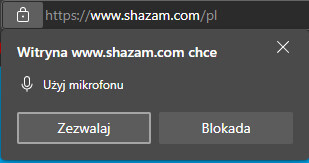
Na komputerach Mac możemy robić to na stronie Shazam poprzez naciśnięcie przycisku „Kliknij aby Shazamować”. Uprzednio trzeba jeszcze wyrazić zgodę na wykorzystywanie mikrofonu w przeglądarce.
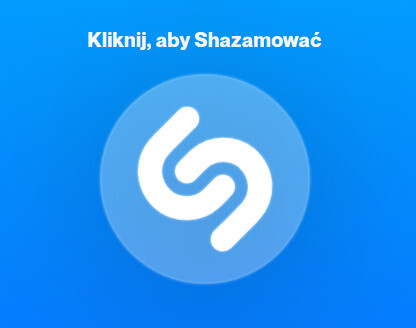
W przypadku systemów operacyjnych, które nie obsługują tej możliwości, możemy użyć na przykład wtyczki User-Agent Switcher and Manager, która pozwoli zmienić nam nasze U-A na Mac.
Wystarczy na otwartej karcie z Shazam nacisnąć na ikonę wtyczki, i wybrać Mac OS -> jedna z konfiguracji z listy -> Apply (active window) i odświeżyć stronę (można zrobić to także przyciskiem Refresh Tab).
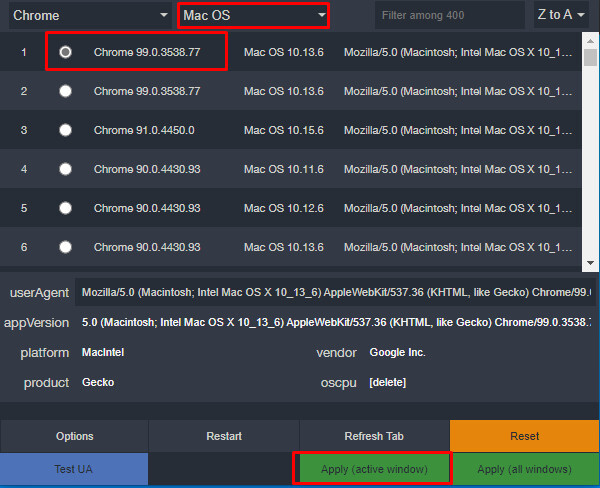
Sposób 3: Aplikacja na emulatorze Androida
Alternatywnie, możemy pobrać aplikację mobilną na jednym z dostępnych emulatorów Androida. Cały proces wygląda analogicznie do tego na telefonie z Androidem. Wystarczy po prostu pobrać aplikację ze sklepu Play.
Można to zrobić chociażby z wykorzystaniem programu BlueStacks.
 Więcej wpisów
Więcej wpisów